Hi 头像最近进行了 v2 版大改版,其中的交互动画得到了不少好友的称赞。今天我就来分享一些关于小程序 TabBar 创意动画,将从 TabBar 类型、完整的 TabBar 创意动画进行分析。
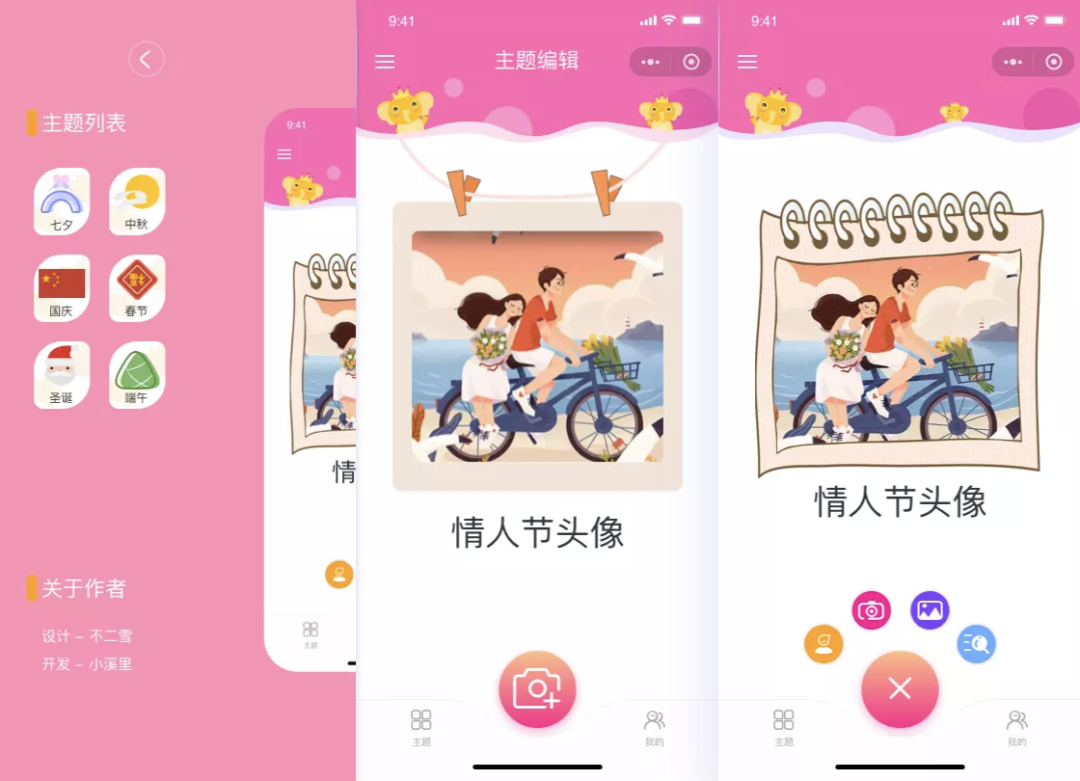
为何要使用自定义 TabBar 效果呢?在页面的抽屉动画、TabBar 组件、添加图像素材按钮的多种要求下,我们只能选择使用自定义 TabBar 动画了。
基础知识
默认 TarBar
Tabbar[1] 在 app.json 中配置,作用范围为 TabBar 页,常驻页面最底部,占据页面高度 50px,有 iPhone x 全面屏适配。
tabBar: {
custom: true,
backgroundColor: '#DEE8FF',
borderStyle: 'white',
color: '#95a1af',
selectedColor: '#2f5aff',
list: [
{
pagePath: 'pages/theme-list/theme-list',
text: '主题',
iconPath: 'images/tab-theme-1.png',
selectedIconPath: 'images/tab-theme-2.png'
},
]
}
下图为小溪里参与维护的 CCtalk 出品的“打卡鸭”小程序。

全局自定义 TarBar
自定义 tabBar[2]可以让开发者更加灵活地设置 tabBar 样式,以满足更多个性化的场景。
在自定义 tabBar 模式下
- 为了保证低版本兼容以及区分哪些页面是 tab 页,tabBar 的相关配置项需完整声明,但这些字段不会作用于自定义 tabBar 的渲染。
- 此时需要开发者提供一个自定义组件来渲染 tabBar,所有 tabBar 的样式都由该自定义组件渲染。推荐用 fixed 在底部的
cover-view+cover-image组件渲染样式,以保证 tabBar 层级相对较高。- 与 tabBar 样式相关的接口,如
wx.setTabBarItem等将失效- 每个 tab 页下的自定义 tabBar 组件实例是不同的,可通过自定义组件下的
getTabBar接口,获取当前页面的自定义tabBar组件实例。
简单来说:
- 使用 CSS fixed 将 Tabbar 固定到底部,需要做 iPhone x 全面屏适配
- 在切换页面(onShow)后,设置当前高亮的
TabItem
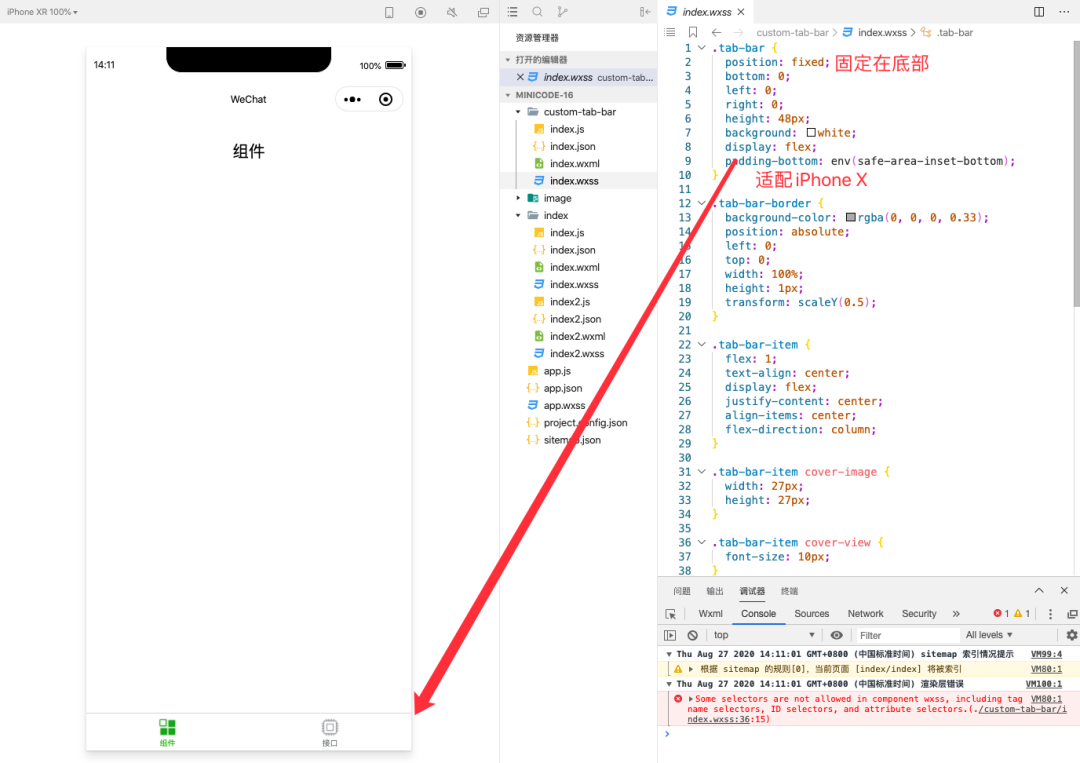
注意:如需实现 tab 选中态,要在当前页面下,通过 getTabBar 接口获取组件实例,并调用 setData 更新选中态。
show() {
if (typeof this.getTabBar === 'function' && this.getTabBar()) {
this.getTabBar().setData({
selected: 1
})
}
}
以下为全局自定义 TabBar 的几篇文章:
- 小程序自定义底部导航栏组件[3]
- Taro 3.x 设置自定义 TabBar[4]
- 基于 Taro 封装微信小程序的 tabBar[5]
- taro 中自定义 tabbar 实现中间图标凸出效果[6]
页面单独调用自定义 TabBar
每个页面调用 TabBar,页面内控制组件更加灵活。
这种方式可以视为每个 TabBar 都单独调用了 TabBar 组件。

selected={tabBarIndex}
hideIndex={tabBarIndex === 1 && !isShowShape ? 1 : -1}
/>
动画调研
抽屉动画演示
在移动端 UI 中汉堡包菜单配合抽屉式弹出动画是很常见的交互动效之一。首先,我们来看几个比较经典的动画效果:
气泡动画参考
气泡动画的核心点为,几个子按钮按照圆心分布,弹出有先后。
https://codepen.io/0guzhan/pen/YvNmwJ
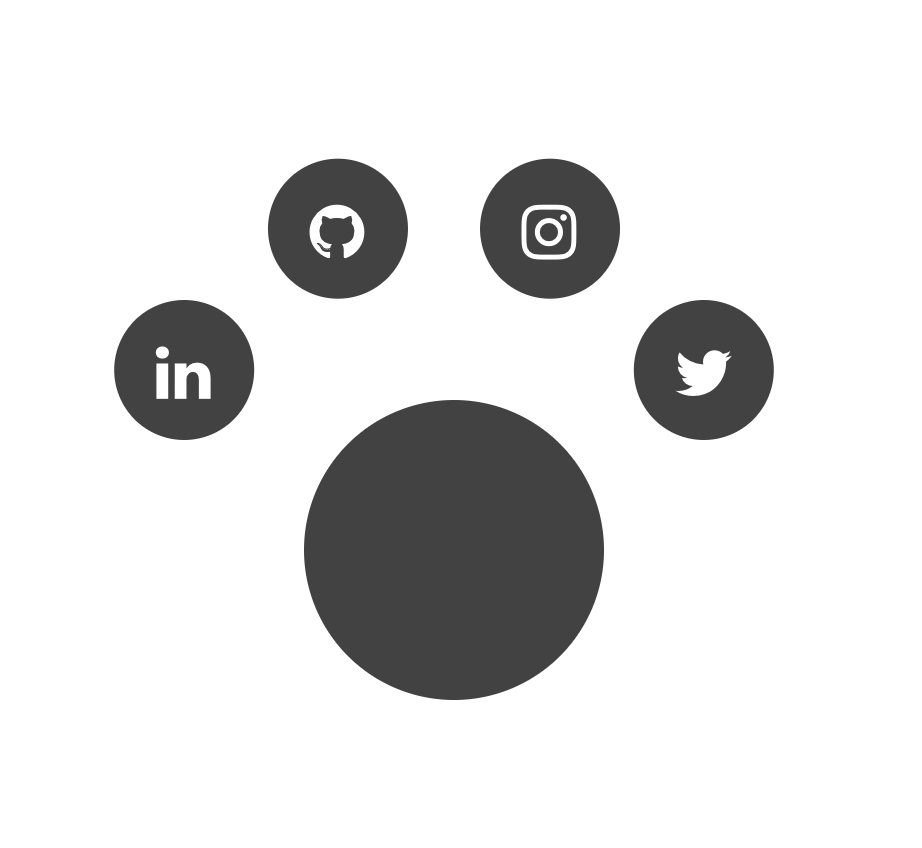
抽屉式动画抽屉式动画要点为
- 页面容器内有菜单和页面主内容两个子容器
- 带回弹效果的交互动画会更有趣
https://codepen.io/andrejsharapov/pen/jJXEGq

https://codepen.io/tylerfowle/pen/vEqXMV
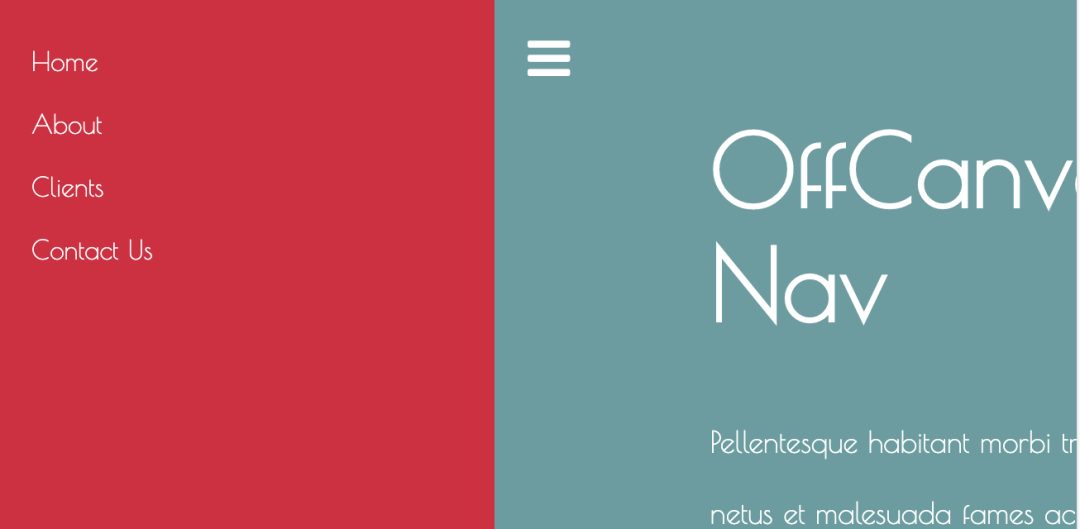
通过对上面抽屉动画所对应页面布局进行分析,我们可以发现,TabBar 组件只能放在当前页面中,作为“主要页面内容”模块被缩小。
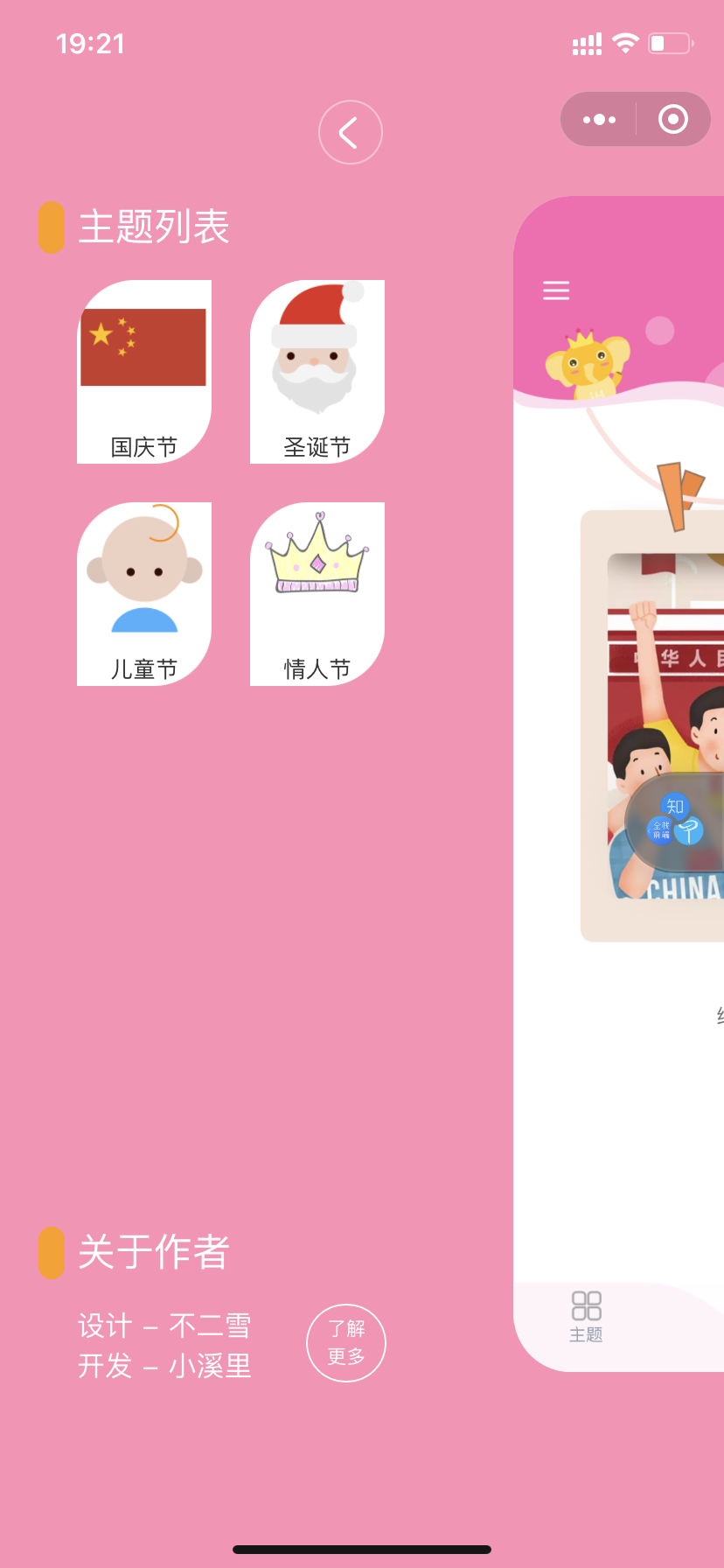
底部 TabBar 动画
通过对国内常见的几十款 APP 进行分析,我们可以得出以下几个特点
- 大部分 APP 的 TabBar 的交互动画中除了有类似小程序那样的几个页面 TabBar 外,都会有“+”号或者“▶”的主按钮
- 在 TabBar 上 都会有一些微动画,比如爱奇艺 APP 上的气泡动画和京东 APP 上的图标转场动画。
| 爱奇艺 | 京东 |
|---|---|
| 1)气泡动画 2)粘连动画 | Icon 高亮动画 |
 |  |
视频演示:https://v.qq.com/x/page/k3161mu12nw.html
动画试验
动画 1——粘连菜单
下方动画基于 CSS filter 滤镜与 SVG 高斯模糊实现,在 web 端上没有问题,但在真机上小程序上不支持。
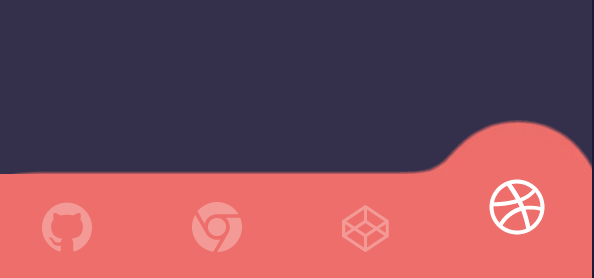
效果源码:https://codepen.io/siseer/pen/MBameP
这篇《微信小程序 CSS filter(滤镜)的使用示例[7]》讲了大部分 CSS 滤镜效果,但都是基于微信开发者工具的,在真机上只有
filter(abc.svg#goo)的这个不支持。
知识点补充
《粘连效果实现[8]》 对应的示例:https://codepen.io/leevare/pen/yxxMMq
动画 2——SVG 路径
既然黏连动画在小程序上无法实现,我就尝试换成了 SVG 路径来实现动画。那为何不使用 CSS 圆角矩形呢?因为圆弧与直线的连接处要做“过渡”效果的。
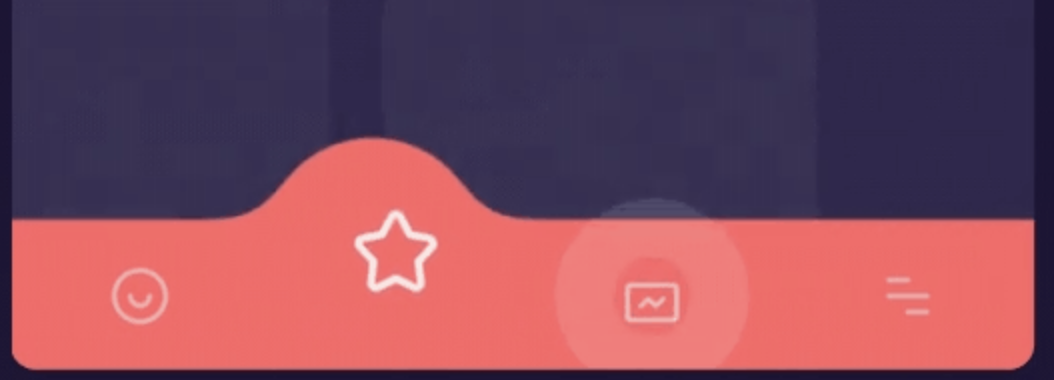
效果源码:https://codepen.io/ainalem/pen/KBvOWV
Hi 头像动画简述
视频演示:https://v.qq.com/x/page/c3161x3vo8v.html
Tab 页切换动画
(具体效果情况请看上面的视频)
Tab 页切换有两种实现思路:
- 分为多个有页面实体的 Tab 页
- 在页面切换后,需要重新产生 TabBar 组件实例
- 切换动画不够理想,但页面逻辑完全独立
- 在一个实体页面内
- 用 Tabs 组件包含多个 Tab 子页面(组件)
- 几个组件的逻辑相对独立,切换动画会更好
特别说明,Hi 头像的 TabBar并非使用 fixed 布局,而是用了页面 100% 高度配合 flex 布局,具体可以看 https://face.xiaoxili.com。
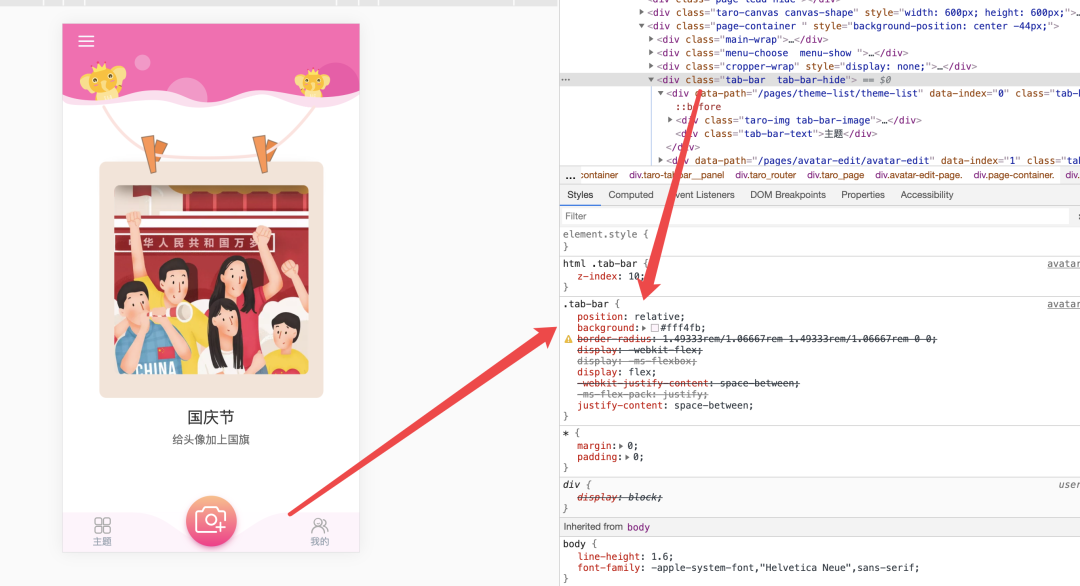
// 示意源码
import Taro from '@tarojs/taro'
import { View, Image } from '@tarojs/components'
import { isIphoneSafeArea } from 'utils/common'
import './styles.styl'
const IS_IPHONEX = isIphoneSafeArea()
export default class CustomTabBar extends Taro.Component {
...
static defaultProps = {
selected: -1,
hideIndex: -1
}
constructor(props) {
super(props)
this.state = {
list: [
{
pagePath: '/pages/theme-list/theme-list',
text: '主题',
iconPath: Taro.getEnv() === 'WEB' ? require('../../images/tab-theme-1.png') : '../../images/tab-theme-1.png',
selectedIconPath: Taro.getEnv() === 'WEB' ? require('../../images/tab-theme-2.png') : '../../images/tab-theme-2.png',
}
]
}
}
switchTab = (e) => {
const data = e.currentTarget.dataset
const url = data.path
Taro.switchTab({ url })
}
render() {
const { selected, hideIndex } = this.props
const { list } = this.state
return (
<View className={`tab-bar ${IS_IPHONEX ? 'bottom-safe-area' : ''} ${hideIndex === selected ? 'tab-bar-hide' : ''}`}>
{
list.map((item, index) => {
const { pagePath, selectedIconPath, iconPath, text } = item
return (<View key={text} hoverClass='tab-bar-item-hover' className={`tab-bar-item ${selected === index ? 'tab-item-active' : ''}`} data-path={pagePath} data-index={index} onClick={this.switchTab}><Image className="tab-bar-image" src={'' + (selected === index ? selectedIconPath : iconPath)}>Image><View className="tab-bar-text">{text}View>View>
)
})
}View>
)
}
}
TabBar 源码地址:https://github.com/hi-our/hi-face/tree/master/taro/src/components/custom-tab-bar
按钮弹出动画
(具体效果情况请看上面的视频)
在 v2 版 Hi 头像里,添加头像素材的按钮是在 TabBar 组件中“加号”中弹出,其中关键点为“同心圆布局”和“动画延迟”。
视频地址:https://v.qq.com/x/page/z3161kzeiwx.html
同圆心布局是按照圆心进行布局的,比计算 X 轴 和 Y 轴的偏移量更方便更准确transform: rotate(-60deg) translateY(-85px) rotate(60deg);
动画延迟,多个按钮菜单项所对应的动画在执行时需要加上动画延迟transition-delay: 0.1s;
按钮菜单源码:https://github.com/hi-our/hi-face/blob/master/taro/src/pages/avatar-edit/components/menu-choose/index.js
抽屉式动画
在抽屉式动画中,抽屉菜单和页面容器的动画参数是核心,可以有一点回弹效果
.menu-main {
transition: 0.35s cubic-bezier(.75,.26,.02,1.01) transform;
}
.page-container {
transition: 0.35s cubic-bezier(.75,.26,.02,1.01) transform, 0.35s cubic-bezier(0.68, -0.55, 0.265, 1.55) border-radius;
}
下图为 “cubic-bezier”的参数效果,具体细节可以访问 https://cubic-bezier.com/#.68,-0.04,.26,1.55
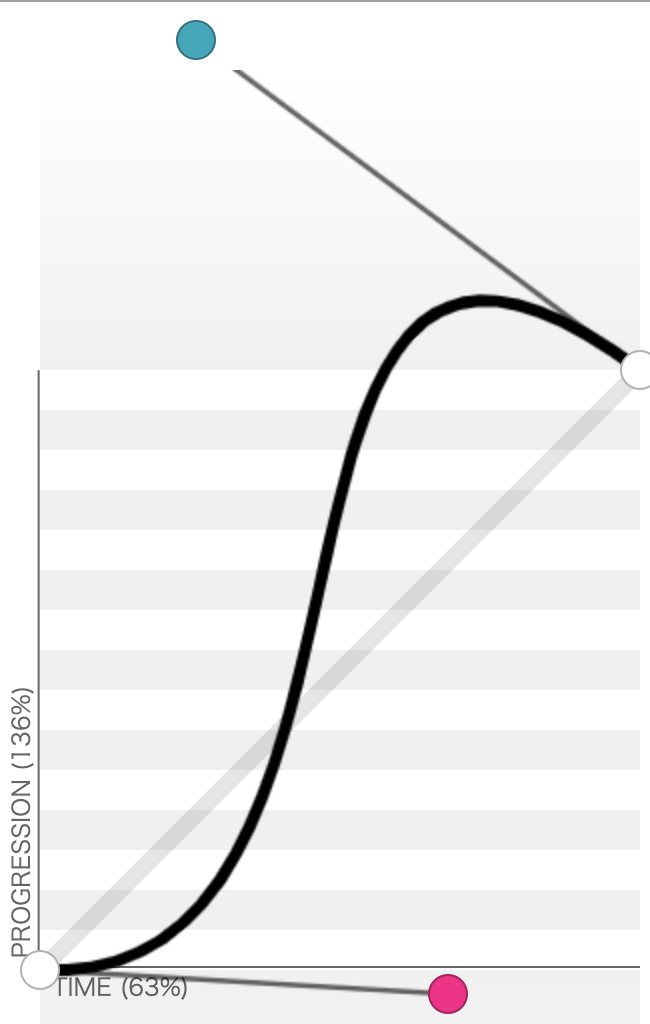
.menu-item:nth-child(1) {
transition-delay: 0.1s;
transform: rotate(-60deg) translateY(-85px) rotate(60deg);
}
.menu-item:nth-child(2) {
transition-delay: 0.18s;
transform: rotate(-20deg) translateY(-85px) rotate(20deg);
}
抽屉动画源码:https://github.com/hi-our/hi-face/blob/master/taro/src/pages/avatar-edit/components/menu-main/index.js
补充信息
PPT 演示
https://www.xiaoxili.com/slides/5-minapp-tabbar/
视频课程
为了让大家更好地了解我的动画效果,后续会有一节 Hi 头像 UI 交互的分享课。
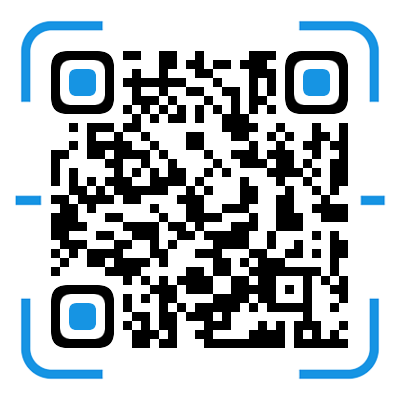
关于 Hi 头像开源项目
Hi 头像,让头像有趣一点
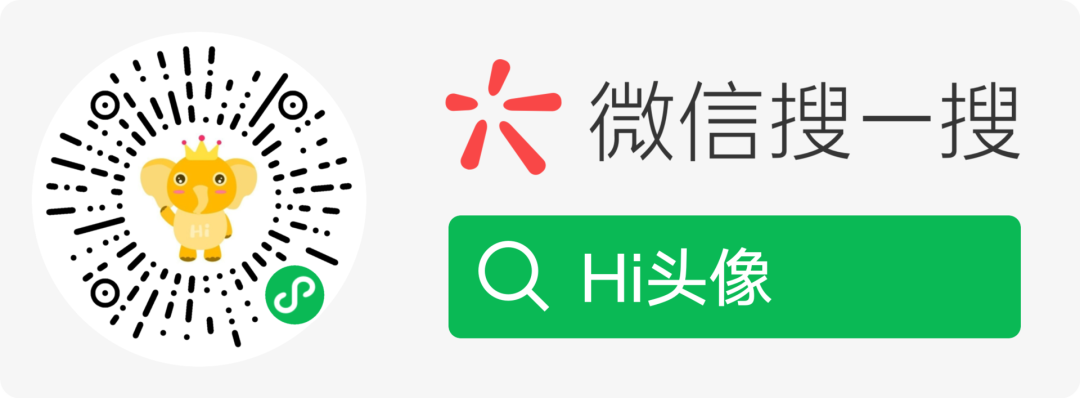
- Web体验版:https://face.xiaoxili.com
- 源码:https://github.com/hi-our/hi-face
- 部署文档:https://github.com/hi-our/hi-face/blob/master/DEPLOYMENT.md
- 云开发技术小册:https://www.xiaoxili.com/hi-face/docs/README.html
参考资料
[1]Tabbar: https://developers.weixin.qq.com/miniprogram/dev/extended/weui/tabbar.html
[2]自定义 tabBar: https://developers.weixin.qq.com/miniprogram/dev/framework/ability/custom-tabbar.html
[3]小程序自定义底部导航栏组件: https://github.com/ljybill/miniprogram-custom-tab-bar
[4]Taro 3.x 设置自定义 TabBar: https://github.com/tarojsx/ui/blob/master/src/CustomTabBar.tsx
[5]基于 Taro 封装微信小程序的 tabBar: https://www.jianshu.com/p/a3822409622e
[6]taro 中自定义 tabbar 实现中间图标凸出效果: https://my.oschina.net/u/4403673/blog/3345417
[7]微信小程序 CSS filter(滤镜)的使用示例: https://juejin.im/post/6844903633289478152
[8]粘连效果实现: https://www.leevii.com/2018/09/adhesive-effect.html




















 524
524

 被折叠的 条评论
为什么被折叠?
被折叠的 条评论
为什么被折叠?








